文 : Alex Tam

前言
首先感謝 Synology 和 DCFever 挑選本人作為是次評測員。其實 NAS 最初給我的感覺是太高科技,不易安裝,不是一般用家會選用的機器。但接觸到 Synology DS215j 後才發現自己的想法錯了。雖然由收到 DS215j 到現在只有短短幾星期,但它的用途之大足以令我再次提起對 network config 的興趣。
早在十年前我曾以幾千元投資一副 home theater 電腦, 把珍藏的 VCD 和 CD 轉成電腦檔案,甚或透過 internet 觀看外地的節目。但自從轉用 Apple Mac 電腦(Mac 機)後,我追求的就只有「快」和「簡單」。Mac 機安裝快, 簡單直接,配合 Apple TV睇片聽歌完全無難度。問題只是要如何儲存眾多的電腦檔案而又不用多買幾隻外置 HDD?看來 NAS 可以解決以上疑難。
由 PC 轉到 MAC
從前用 PC,並不喜歡 backup,因為重 load Backup 檔時多數會遇到 error 導致要重新 reset Windows。雖然未必是 Windows 的問題,但亦令我害怕 backup 電腦檔案。轉用 MAC後用上Time Machine,我才明白 backup 亦可以很方便簡單。只要開啓 Time Machine, 電腦就會隨時為你備份, 一次設定就無限 backup。問題是:「要 backup 到哪裡才安全呢? 」
portable HDD 看似是好選擇,但當 HDD 損壞時資料就像黃河入海流,一去不返。 使用了 Synology NAS 後突然想到:「何不直接利用 Time Machine backup 到我的個人 NAS 呢?」 一般的 NAS 都會用上 2 隻 harddisk, 配合 RAID 1 到陣方式使用。作用就好像影相一樣,把眼前事物拍低便不怕會忘記。當你在 NAS 上存入任可檔案, NAS 會自動 COPY 一個備份。 萬一其中一隻 NAS harddisk 損壞, 補回一隻相同容量的 harddisk, NAS 便自動回復所有資料, 與 Time Machine 一樣方便。但若果用盡 NAS 的空間來備份,又會浪費了 NAS 的其他強大功能,令 NAS 變回一隻普通的 portable harddisk。其實,只要開一個新 account, 再設定該帳號的最大使用容量,在 Time Machine 上指定以該帳號作 backup, 就可節省使用空間並有效地控制 NAS 的使用空間,亦可無後顧地使用 MAC 工作, 一舉兩得。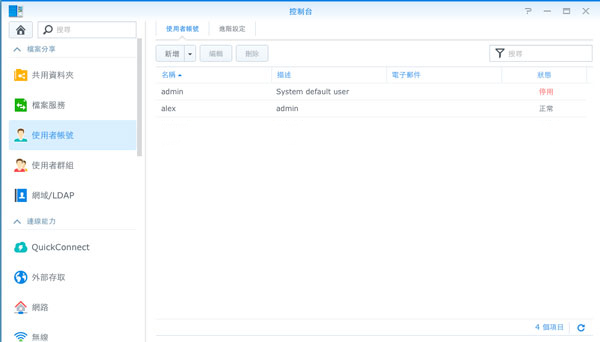
| 首先開一個新帳號專門處理 Time Machine備份,此方法能讓 Time Machine backup 檔案分開處理。 |
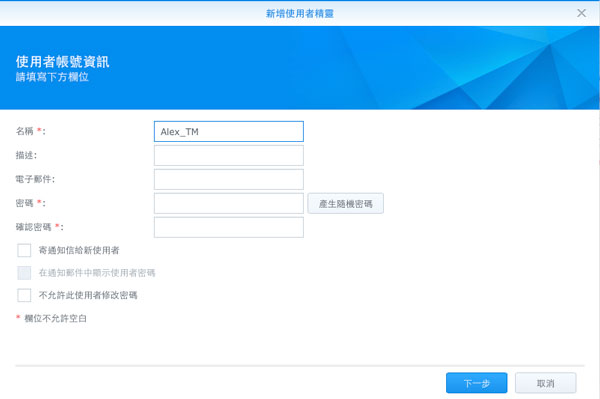
| 在新帳號上註明_TM (Time Machine) 以作識認。 |
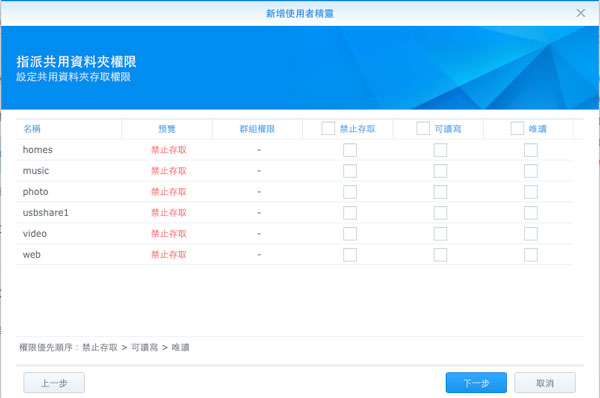
| 由於此帳戶只做 backup,必須要有一個獨立的 folder,所以此頁面不用點選任何 folder。 |
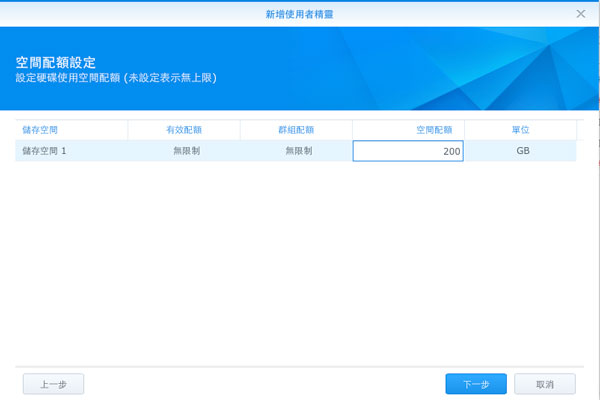
| 來到此頁面,建議設定一個空間配額較好,避免 Time Machine 用盡所有空間做 backup。空間大小可視乎 NAS harddisk 的大小來決定。這樣就完成第一步程序。 |
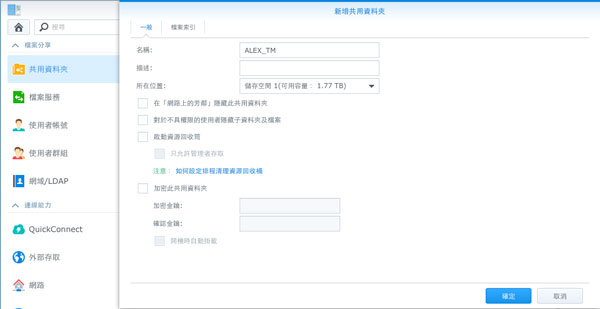
| 下一步就要開一個共用資料夾予Time Machine 使用。於「控制台>共用資料夾>新增」就能見到以上頁面,跟前面的命名方法一樣以方便識認。 |
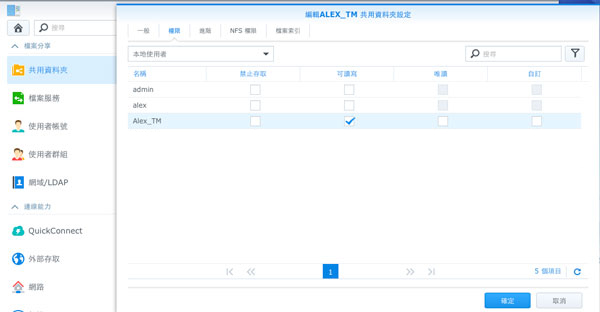
| 之後便要為這個Folder設定使用權限,由於這 Folder 只用作 Time Machine backup,故選用剛才新開的戶口便可 (如上圖)。完成後就可以返回 MAC 上的 Time Machine 選擇剛才的 folder,開始第一次的 backup。 |
NAS 做 media Center 有無計?
係前言提到我曾用上幾千元做過一部 Home Theater 電腦, 接駁電視 (VGA質素) 來睇戲聽歌, 回想過去真是有點年少輕狂 (係傻先真)。今時今日要玩相同的玩意, Apple TV 與小米盒子都已經有齊所有功能, 亦只需幾百元便有交易。電腦有內置 HDD, 但 Apple TV 並沒有儲存空間,而小米盒子的容量有限,未能儲存太多檔案,我多年珍藏的電影與音樂檔點算好?其實 Synology NAS 有齊睇片, 聽歌同睇相 app,即時 streaming (串流) 就有得睇,何時何地都無問題。先講 iPhone, Synology 提供一系列支援 iOS 的多媒體 app (如DS audio, DS video 等), 設定 NAS 時可順手申請一個 QuickConnect ID,再使用 QuickConnect ID 登入 Synology 的多媒體 app 就可以係街上連線家中的 NAS。在外我主要用 NAS 來聽歌, 用 DS audio 就得。 DS audio 的介面跟 iOS 上的音樂 app 差不多,以歌手/專輯/類型選擇想聽的音樂便可, 更可以 folder 揾音樂。 另外又可以自設 playlist 任你聽。而 DS audio 更好用的地方是可以讓你 download 音樂到 iPhone,上唔到網都唔怕(當然部 iPhone 要有位啦)。
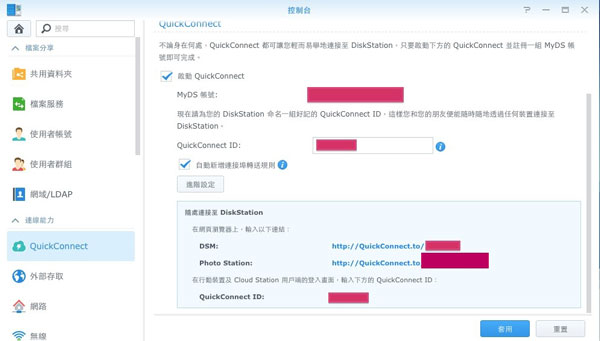
| 於控制台中的 QuickConnect 頁面申請一個 ID, 日後就可以利用這個 QuickConnect ID 返回 NAS 處理大部分工作。 |
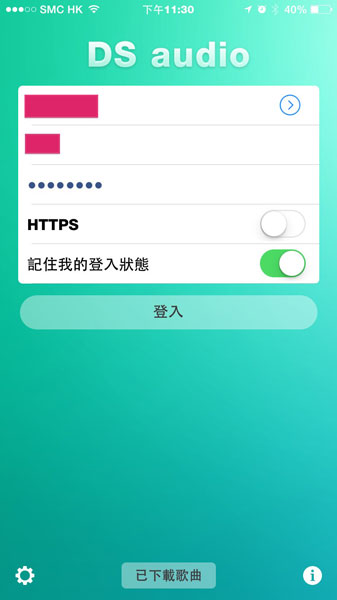
| 於 iPhone App Store 下載 DS audio 後, 輸入 QuickConnect ID, 再登入NAS 的帳戶名稱及密碼,便可成功進入NAS 聽歌。 |
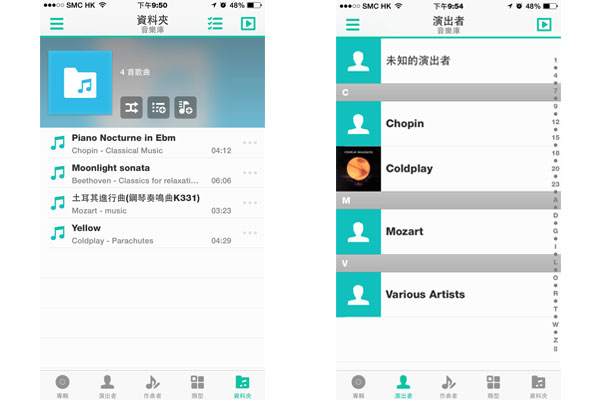
| DS audio 介面跟大部分 music player app 差不多, 十分簡單易用。 但要留意使用 3G/4G 聽歌會用上流動數據,非 unlimited plan 的用家可以利用 DS audio 直接下載音樂,會比較化算。 |
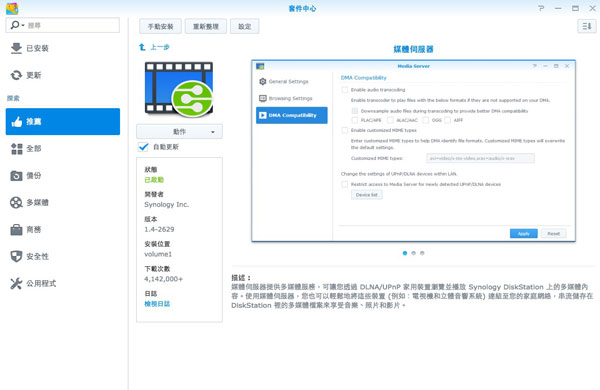
| 套件中心提供媒體伺服器 app, 於 NAS 上安裝後就能於大部分的智能播放器上睇戲同聽歌。 |
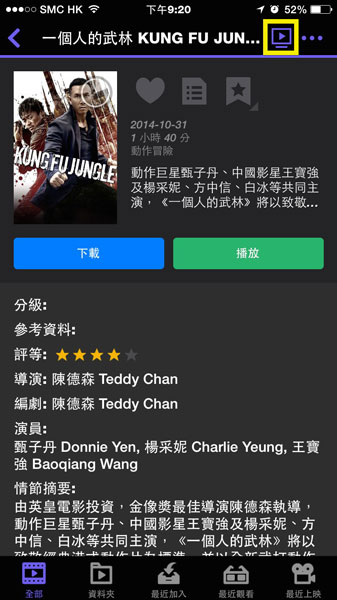
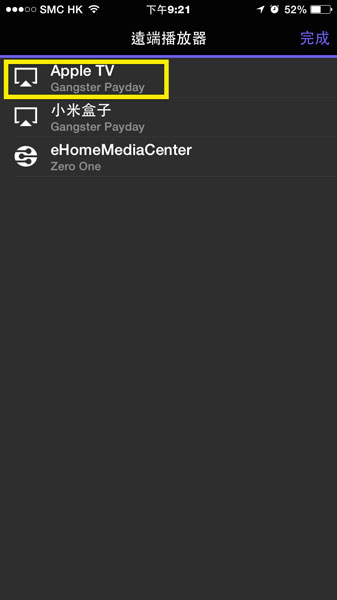
接著便可選用 Apple TV 播放。
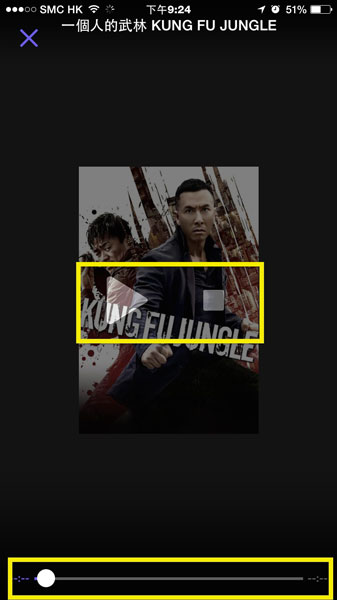
當開始播片時, DS video 便會變成 remote control,可於 timeline 上 forward 或 backward、 暫停或終止播放影片。
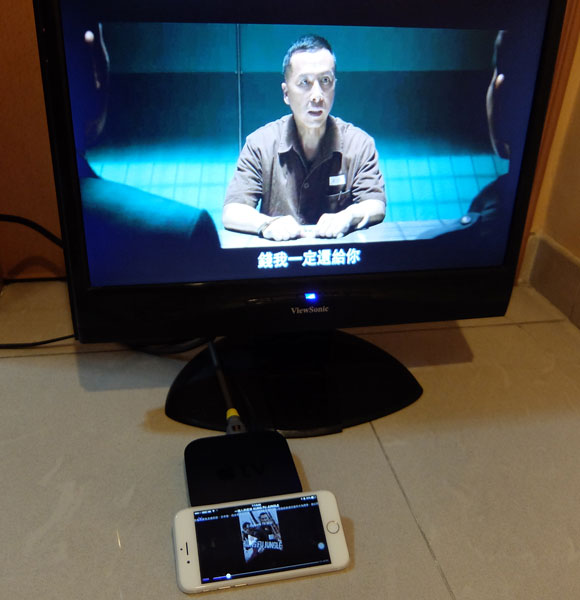
留意於此模式播放影片並非使用一般鏡像功能,而是由 NAS 正接串流到 Apple TV 上。

即使關上 iPhone 螢幕影片依然播放。
最後:
其實 Synology NAS 的用途真的十分強大。除了上面提到的 Time Machine,DS audio 同 DS video 外,個人認為 QuickConnect 的功能最貼心。一般而言要在網外登入 NAS,必須知道網絡的 IP address,對於一般人來說好比老鼠拉龜,無從入手(包括我)。 但 QuickConnect 解決了這個問題令到網絡知識較少的用家也能輕鬆使用。
想了解其他雲端達人的試玩報告?請即瀏覽 Synology NAS 試玩報告目錄:
按此瀏覽試玩報告目錄





